
Как получить стабильные 60 FPS в новой итерации самого популярного геройского онлайн-шутера
С графикой перезапуска Overwatch, получившего двойку в названии, вышла неоднозначная ситуация. С одной стороны, заметно лучше стало с освещением и цветокоррекцией, запеченные отражения заменили на более честные в пространстве экрана (но это все еще не рейтрейсинг), а также эффекты частиц и другие спецэффекты стали более детальными. Однако разницу при прямом сравнении приходится выискивать с лупой, а системные требования выросли раза в три! Теперь для стабильных 60 кадров на высоких настройках (даже не максимальных) в разрешении 1080p требуется видеокарта GeForce GTX 1060, хотя раньше было достаточно GTX 660. А если вы хотите поиграть в любимый шутер на современном 2K-мониторе с частотой 144 герца, то потребуется что-то вроде RTX 2080 Ti или 3070!
Примерно такой же скачок в системных требованиях был между Borderlands 2 и 3. Однако изменения в графике «Тройки» были далеко не косметические. Мультяшный визуальный стиль мог сбить с толку поначалу, но при прямом сравнении разница в детализации и технологичности картинки была очень заметна. Конечно, хорошо, что в Overwatch 2 немного освежили картинку, но вряд ли в динамичном онлайн-шутере на мелкие штрихи (и даже новое освещение) кто-то вообще обращает внимание. Зато все заметили, как сильно просел FPS. Что ж — попробуем разобраться с этим в нашем руководстве.
Какой компьютер нужен для Overwatch 2 (системные требования)
Требования к центральному процессору тоже выросли ощутимо. Игра может нагрузить до 12 потоков. Поэтому рекомендуется процессор не ниже современных Intel Core i5 или AMD Ryzen 5 либо хотя бы старый Core i7. Кроме того, для стабильных 60 FPS на максимальных настройках в 1080p требуется видеокарта уровня GeForce GTX 1060 или Radeon RX 570.
Что касается официальных системных требований, то они рассчитаны лишь на разрешение 1080p (1920×1080). Мы изучили независимые тесты игры и добавили рекомендации для игры в 2K (2560×1440) и 4K (3840×2160).
Официальные минимальные системные требования (720p @ 60 FPS, низкий пресет):
- Операционная система: Windows 10 (только 64-битная!).
- Процессор: Intel Core i3 / AMD Phenom X3 8650.
- Видеокарта: NVIDIA GeForce GTX 600 Series / AMD Radeon HD 7000 Series.
- Оперативная память: 8 гигабайт.
Официальные рекомендуемые системные требования (1080p @ 60 FPS, высокий пресет):
- Операционная система: Windows 10 x64.
- Процессор: Intel Core i7 / AMD Ryzen 5.
- Видеокарта: NVIDIA GeForce GTX 1060.
- Оперативная память: 16 гигабайт.
Компьютер для игры в 1440p @ 60 FPS (согласно тестам):
- Операционная система: Windows 10 x64.
- Процессор: Intel Core i7-8700K / AMD Ryzen 7 2700X.
- Видеокарта: NVIDIA GeForce GTX 1070 / Radeon RX 5600 XT.
- Оперативная память: 16 гигабайт.
Компьютер для игры в 4K @ 60 FPS (согласно тестам):
- Операционная система: Windows 10 x64.
- Процессор: Intel Core i7-9700K / AMD Ryzen 7 3700X.
- Видеокарта: NVIDIA GeForce RTX 2070 / Radeon RX 5700 XT.
- Оперативная память: 16 гигабайт.
Настройка графики в Overwatch 2 / как повысить FPS (частоту кадров) в игре
Далее подробно разберем все графические настройки Overwatch 2. Где применимо, мы указали в скобках максимальное влияние на текущую производительность в процентах.
Тестирование проводилось на видеокарте GeForce RTX 3060 Ti в связке с процессором Core i5-10400F, игра была установлена на SSD.
- «Режим экрана». Как и всегда, выбираем полноэкранный режим, чтобы система выделила максимум ресурсов на саму игру, без поддержания рабочего стола. А если вы стример — оконный без рамок. Это позволит легко перемещать курсор мыши между двумя мониторами.
- «Разрешение». Здесь всегда нужно выбирать родное разрешение вашего дисплея (максимальное доступное). Так картинка будет максимально четкой. Кроме того, установите правильную частоту обновления (60 / 75 / 144 и др.). А если вы хотите понизить разрешение для увеличения FPS, то лучше просто снизить масштаб рендера далее.
- «Поле зрения». На совсем слабом ПК можно понизить до 90. Так в экран все еще будет помещаться достаточно пространства, а FPS немного вырастет. Но в целом в соревновательном шутере лучше выставлять максимальное поле зрения — 103.
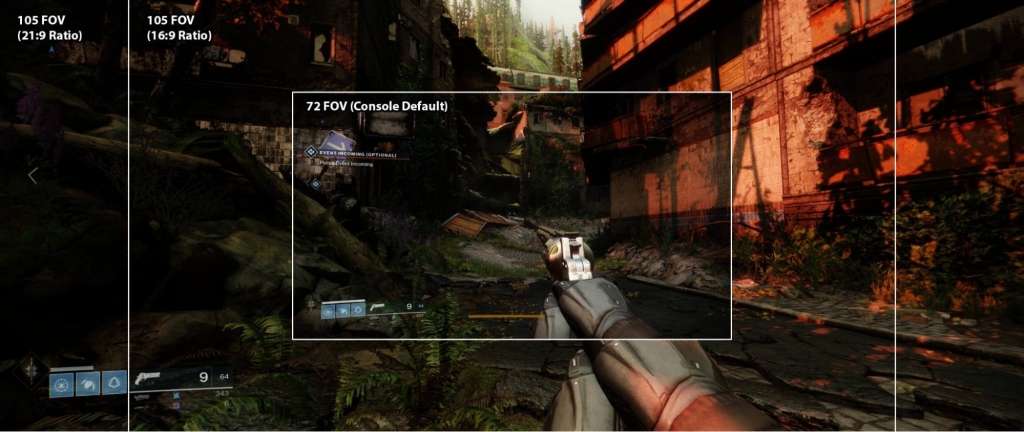
Кадр из Destiny 2, но суть, думаем, понятна
- «Динамичный масштаб прорисовки». Можно включить на очень слабой видеокарте. Будет автоматически снижаться разрешение рендера (без ущерба для интерфейса) для поддержания 60 FPS. В остальных случаях не рекомендуем — картинка будет очень «мыльной» во время боев.
- «Масштаб прорисовки». Если параметр выше не включен, то установите здесь значение «По выбору», а затем передвиньте ползунок на 100%. Так разрешение рендера всегда будет полным.
- «Частота смены кадров». Установите значение «Автоматически». Так максимальная частота кадров будет равна частоте обновления вашего монитора, что снизит нагрузку на процессор.
- «Вертикальная синхронизация». Лучше всегда выключать в шутерах от первого лица. Особенно, если играете на мышке, а не на геймпаде. Вертикальная синхронизация делает видеоряд плавнее, но из-за выровненного времени кадра возрастает задержка ввода (инпут-лаг).
- «Тройная буферизация». Эта опция полезна только при включенной вертикальной синхронизации — выключайте.
- «Сокращение буферизации». Снижает задержку ввода за счет сокращения кадров в очереди до минимума. На большинстве систем почти не влияет на производительность и слегка улучшает отзывчивость управления. Попробуйте включить.
- NVIDIA Reflex. Снижает системную задержку в играх, что улучшает отзывчивость управления. Однако требуется мощный процессор (от 6 ядер с частотой от 4 ГГц на все). Со слабым ЦП могут появиться фризы, из-за его перегрузки. Вариант «Вкл. + Boost» подойдет только обладателям современных Core i7 или Ryzen 7. Поэтому, если у вас слабый или устаревший процессор, то лучше выключить.
- «Высококачественная передискретизация». Доступна только технология AMD FSR первой версии, которая сильно «мылит» изображение. Это можно слегка компенсировать увеличением четкости с помощью соответствующего ползунка, но детализации картинке это не добавит. Лучше выключить, оставив вариант «По умолчанию».
- «Качество текстур» (VRAM до 3 Гбайт в 1080p). К счастью, новая версия Overwatch потребляет не так много видеопамяти. Для разрешения 1920×1080 будет достаточно 3 гигабайт, а для 4K — 4 гигабайт. Поэтому большинство сможет поставить высокое качество текстур. В крайнем случае — среднее. Правда, на среднем качестве поверхности выглядят заметно более «замыленными» и менее детальными.
- «Фильтрация текстур» (до 1%). Не слишком ресурсоемкая задача для хоть сколько-то современных видеокарт. Можно выставить максимальное значение 16X.
- «Детализация тумана» (5–10%). Туман есть не на всех картах, обычно это лишь дымка вдали для эффекта глубины. На большинстве карт мало влияет на производительность. Поставьте низкое или среднее качество, чтобы FPS не проседал из-за тумана на некоторых картах.
- «Динамические отражения» (до 20%). Как упоминалось во вступлении, в игре заменили технологию отражений с кубических карт на отражения в пространстве экрана. Динамическая их часть отвечает за отражения спецэффектов в поверхностях. Поэтому сильнее всего FPS будет проседать во время боев. Рекомендуется качество не выше среднего.
- «Тени» (до 15%). Вместе с освещением было доработано и затенение. Видимо, поэтому, тени стали отъедать заметное количество производительности. Если хотите качество на уровне оригинального Overwatch, поставьте среднее качество — выглядит более чем приемлемо, а FPS подрастет процентов на 10.
- «Детализация моделей» (5–15%). Когда в кадре много персонажей, максимальное качество может просадить FPS процентов на 15. А когда мало — на 5–10. Низкое качество детализации моделей выглядит плохо уже на небольшом расстоянии, поэтому рекомендуем среднее.
- «Детализация эффектов» (до 10%). Обновленные спецэффекты доступны на высоком качестве, но оно обойдется примерно в 10 процентов производительности. При этом даже низкое выглядит нормально — поставьте его или среднее.
- «Качество освещения» (до 10%). Можно отрегулировать освещение от плоского и невыразительного (низкое и среднее качество) до объемного с хорошей цветокоррекцией (высокое и ультра) и плавным переходом между светом и тенью. Особенно разница заметна в помещениях и на ночных картах. Если для вас этот аспект графики не так важен, то поставьте среднее или низкое качество — прибавится пяток другой FPS (а на старых видеокартах может прибавиться заметно больше).
- «Сглаживание». Для старых видеокарт хорошим вариантом будет FXAA. Оно сглаживает «лесенки» и почти не потребляет FPS, но заметно «мылит» картинку. А для относительно современных — SMAA на среднем качестве.
- «Качество рефракции» (до 5%). Отвечает за детализацию прозрачных поверхностей. В игре это в основном силовые поля и щиты. Правда, при тестировании, мы не заметили разницу в качестве между низким и высоким. При этом FPS немного отличался. Ставьте низкое.
- «Качество скриншотов». Влияет не на производительность, а на размер сохраняемых снимков экрана. Если вы играете в 1920×1080, а скрины хочется максимального качества, можно увеличить значение. Но места на диске скриншоты будут занимать заметно больше.
- «Затенение окружения» (до 15%). Это Ambient Occlusion или рассеяное затенение. Добавляет дополнительные тени в углах, углублениях и на стыках поверхностей. Делает картинку более объемной, но довольно сильно снижает FPS на максимальном качестве. Поэтому рекомендуется среднее или даже низкое.
- «Локальные отражения» (до 10%). Из-за мультяшного визуального стиля статические отражения не слишком отличаются от тех, что были со старой технологией кубических карт. При этом они тоже стали более требовательными. Локации будут выглядеть слегка хуже, если отключить, но в динамичном шутере у вас вряд ли будет время их разглядывать — отключайте.
- «Качество эффектов урона» (до 10%). Если в параметре «Детализация эффектов» настраивалось качество всех спецэффектов, то здесь лишь эффекты попадания по персонажам. Иногда может заметно просадить производительность, поэтому лучше понизить до низкого или хотя бы среднего качества.
Итоговые оптимальные настройки Overwatch 2 для слабого (и не только) ПК
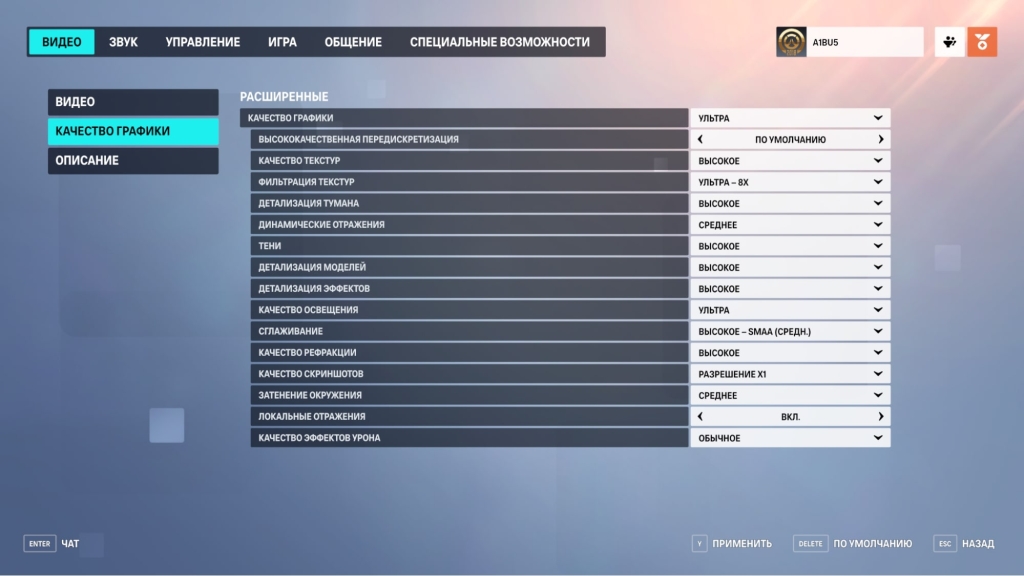
ВАЖНО: все рекомендации ниже даны для разрешения 1920×1080.
Оптимальные настройки для слабого ПК (GTX 660 / HD 7850):
- Режим экрана: полный экран.
- Поле зрения: 90.
- Динамичный масштаб прорисовки: включить.
- Масштаб прорисовки: автоматически.
- Частота смены кадров: автоматически.
- Вертикальная синхронизация: отключить.
- Тройная буферизация: отключить.
- Сокращение буферизации: отключить.
- NVIDIA Reflex: отключить.
- Высококачественная передискретизация: по умолчанию.
- Качество текстур: среднее.
- Фильтрация текстур: высокое — 4x.
- Детализация тумана: низкое.
- Динамические отражения: отключить.
- Тени: низкое.
- Детализация моделей: низкое.
- Детализация эффектов: низкое.
- Качество освещения: низкое.
- Сглаживание: низкое — FXAA.
- Качество рефракции: низкое.
- Качество скриншотов: разрешение X1.
- Затенение окружения: низкое.
- Локальные отражения: отключить.
- Качество эффектов урона: низкое.
Оптимальные настройки для начального игрового ПК (GTX 1660 / RX 590):
- Режим экрана: полный экран.
- Поле зрения: 103.
- Динамичный масштаб прорисовки: отключить.
- Масштаб прорисовки: по выбору.
- Разрешение в игре: 100%.
- Частота смены кадров: автоматически.
- Вертикальная синхронизация: отключить.
- Тройная буферизация: отключить.
- Сокращение буферизации: отключить.
- NVIDIA Reflex: включить (без Boost!).
- Высококачественная передискретизация: по умолчанию.
- Качество текстур: высокое.
- Фильтрация текстур: эпическое — 16x.
- Детализация тумана: среднее.
- Динамические отражения: среднее.
- Тени: среднее.
- Детализация моделей: среднее.
- Детализация эффектов: среднее.
- Качество освещения: среднее.
- Сглаживание: высокое — SMAA (среднее).
- Качество рефракции: среднее.
- Качество скриншотов: разрешение X1.
- Затенение окружения: среднее.
- Локальные отражения: включить.
- Качество эффектов урона: среднее.
Оптимальные настройки для ПК средней мощности (RTX 2070 / RX 5700 XT):
- Режим экрана: полный экран.
- Поле зрения: 103.
- Динамичный масштаб прорисовки: отключить.
- Масштаб прорисовки: по выбору.
- Разрешение в игре: 100%.
- Частота смены кадров: автоматически.
- Вертикальная синхронизация: отключить.
- Тройная буферизация: отключить.
- Сокращение буферизации: отключить.
- NVIDIA Reflex: включить (без Boost!).
- Высококачественная передискретизация: по умолчанию.
- Качество текстур: высокое.
- Фильтрация текстур: эпическое — 16x.
- Детализация тумана: среднее.
- Динамические отражения: среднее.
- Тени: среднее.
- Детализация моделей: высокое.
- Детализация эффектов: высокое.
- Качество освещения: высокое.
- Сглаживание: высокое — SMAA (среднее).
- Качество рефракции: высокое.
- Качество скриншотов: разрешение X1.
- Затенение окружения: среднее.
- Локальные отражения: включить.
- Качество эффектов урона: высокое.
Оптимальные настройки для предтопового ПК (RTX 3070 / RX 6700 XT):
- Режим экрана: полный экран.
- Поле зрения: 103.
- Динамичный масштаб прорисовки: отключить.
- Масштаб прорисовки: по выбору.
- Разрешение в игре: 100%.
- Частота смены кадров: автоматически.
- Вертикальная синхронизация: отключить.
- Тройная буферизация: отключить.
- Сокращение буферизации: отключить.
- NVIDIA Reflex: включить (без Boost!).
- Высококачественная передискретизация: по умолчанию.
- Качество текстур: высокое.
- Фильтрация текстур: эпическое — 16x.
- Детализация тумана: высокое.
- Динамические отражения: высокое.
- Тени: высокое.
- Детализация моделей: высокое.
- Детализация эффектов: высокое.
- Качество освещения: высокое.
- Сглаживание: высокое — SMAA (среднее).
- Качество рефракции: высокое.
- Качество скриншотов: разрешение X1.
- Затенение окружения: высокое.
- Локальные отражения: включить.
- Качество эффектов урона: высокое.
Overwatch 2 не запускается на Windows 7
Игра не рассчитана на запуск на операционных системах от Microsoft старее Windows 10.
Если у вас Windows 10, а игра все равно не запускается, то попробуйте установить все последние обновления.
Не удается установить связь с серверами Blizzard / ошибка «Unexpected server error» (непредвиденная ошибка сервера) / Overwatch 2 не подключается к серверам / большие очереди
Такое происходит, если сервера игры перегружены, или ведутся технические работы. Просто повторите попытку через некоторое время (иногда — на следующий день).
Узнать статус серверов можно здесь.
Не удается добавить друга в матч / ошибка «Player is in a different version of Overwatch» (У игрока другая версия Overwatch)
- Обоим игрокам нужно обновить игру до последней версии.
- Если это не помогает, можно удалить игрока из друзей и добавить снова.
- Также подобные проблемы могут возникать, если вы играете на разных платформах.
Игра вылетает без ошибки
I. Перезагрузите компьютер.
II. Если первое не помогло, то проверьте целостность файлов игры:
- запустите Battle.net;
- перейдите в раздел «Все игры» слева вверху;
- отройте страницу с игрой Overwatch 2;
- щелкните по знаку шестеренки справа от синей кнопки «Играть» в левом нижнем углу;
- нажмите «Проверка и восстановление», а затем «Начать проверку» в появившемся окне;
- дождитесь завершения процесса.
Overwatch 2 вылетает с ошибкой 0x0c000142 / 0x0c000005
Запустите проверку системных файлов Windows. Для этого нажмите сочетание клавиш Windows + R, а затем в открывшемся окне введите «sfc /scannow» (без кавычек). После завершения проверки перезапустите компьютер.
Ошибка 0xc000007b
Переустановите или обновите драйвера NVIDIA. Желательно сделать чистую установку, чтобы сбросить неудачные настройки.
Ошибка «Недостаточно памяти» в Overwatch 2
Вашему ПК не хватает оперативной памяти. Лучшее решение — увеличить объем ОЗУ хотя бы до 8 гигабайт. Увеличение файла подкачки скорее всего не поможет. Кроме того, обязательно закрывайте браузер, перед запуском любой игры. Особенно если в нем большое количество открытых вкладок.
Не меняется разрешение в игре / изображение выходит за пределы экрана
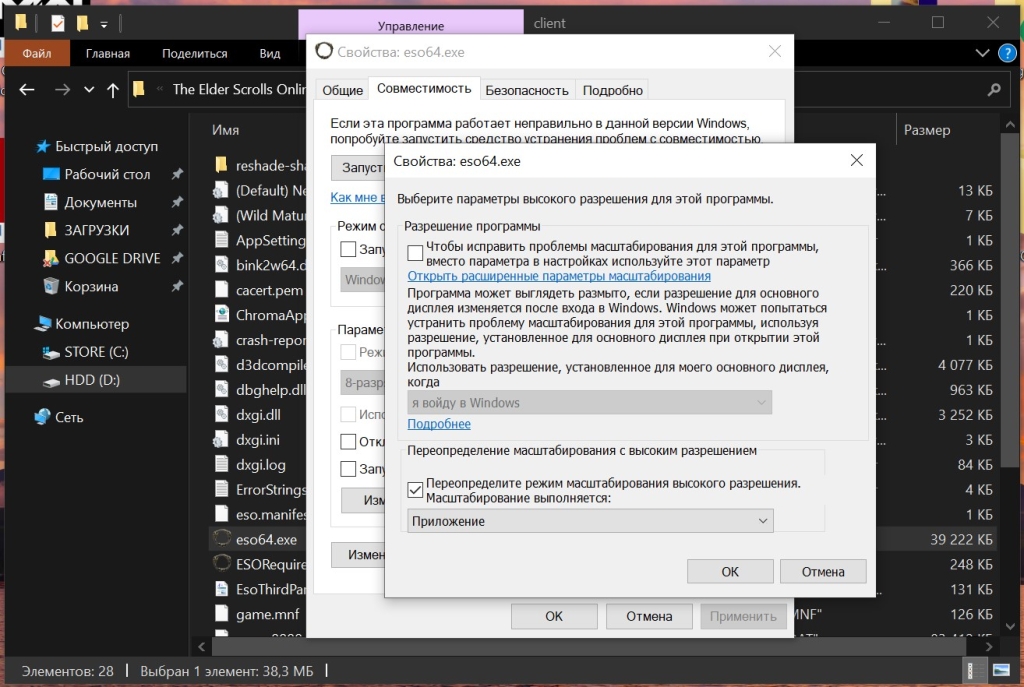
Такая проблема может возникнуть, если в Windows включено масштабирование экрана. Компенсировать это можно следующим образом:
- Найдите файл Overwatch.exe в папке игры.
- Зайдите в свойства и перейдите во вкладку «Совместимость».
- Нажмите кнопку «Изменить параметры высокого DPI».
- В опции «Переопределите режим масштабирования…» выберите пункт «Приложение».
Overwatch 2 тормозит / лагает / проблемы с оптимизацией / графические артефакты / процессор загружен на 100% / видеокарта загружена на 80% или ниже
Проверьте соответствие своего ПК системным требованиям
Cм. главу «Какой компьютер нужен для Overwatch 2» выше.
Обновите драйвера видеокарты
Это поможет видеокарте более эффективно работать с новой игрой. Для того, чтобы обновить драйвера, посетите сайт производителя видеокарт:
- NVIDIA GeForce: Сайт сам подберет подходящие драйвера. Просто нажмите «Поиск», а затем — «Загрузить сейчас». После окончания загрузки, запустите скачанный файл и следуйте инструкциям программы установки.
- AMD Radeon: Прокрутите страницу до надписи Search for your product и выберите свою видеокарту в разделе Graphics. Нажмите кнопку «Отправить». На открывшейся странице щелкните ЛКМ по вашей версии Windows и нажмите «Скачать». По окончании загрузки, запустите скачанный файл и следуйте инструкциям программы установки.
Важно: после обновления драйверов обязательно перезагрузите компьютер.
Включите высокую производительность для видеокарты
Для обладателей NVIDIA GeForce:
- Откройте «Панель управления NVIDIA», нажав ПКМ по рабочему столу.
- Выберите «Управление параметрами 3D» в списке слева.
- Переключитесь на вкладку «Программные настройки» в основной части экрана и выберите Overwatch 2 из выпадающего списка под пунктом «1. Выберите программу для настройки» (если игры нет в списке, то добавьте соответствующей кнопкой рядом).
- В списке ниже найдите функцию «Режим управления электропитанием» и переключите ее в значение «Предпочтителен режим максимальной производительности».
Для владельцев AMD Radeon и процессоров AMD:
- Откройте «Настройки Radeon», нажав ПКМ по рабочему столу.
- Перейдите в раздел «Система».
- В категории «Переключаемая графика» установите видеокарту с «максимальной производительностью» в качестве основной.
- Нажмите «Принять».
Отключите NVIDIA Reflex
Это поможет снизить нагрузку на процессор, но слегка увеличит инпут-лаг.
Отключите отражения и снизьте качество теней
Это самые требовательные графические опции в игре. Про настройку остальных опций читайте ниже.
Как настроить графику в Overwatch 2 для слабого ПК / как повысить FPS (частоту кадров)
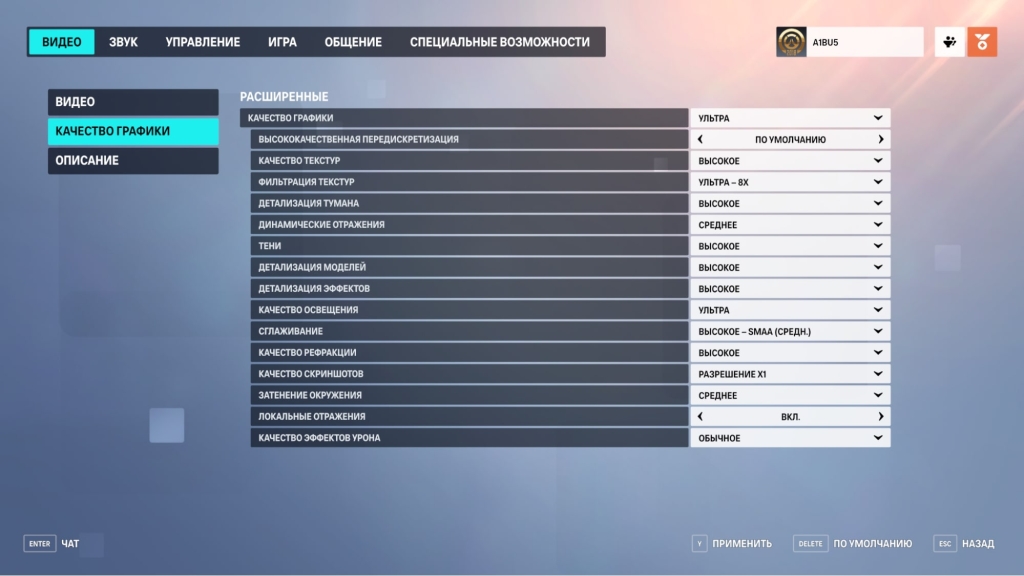
Оптимальные настройки для слабого ПК, близкому к минимальным системным требованиям:
- Режим экрана: полный экран.
- Поле зрения: 90.
- Динамичный масштаб прорисовки: включить.
- Масштаб прорисовки: автоматически.
- Частота смены кадров: автоматически.
- Вертикальная синхронизация: отключить.
- Тройная буферизация: отключить.
- Сокращение буферизации: отключить.
- NVIDIA Reflex: отключить.
- Высококачественная передискретизация: по умолчанию.
- Качество текстур: среднее.
- Фильтрация текстур: высокое — 4x.
- Детализация тумана: низкое.
- Динамические отражения: отключить.
- Тени: низкое.
- Детализация моделей: низкое.
- Детализация эффектов: низкое.
- Качество освещения: низкое.
- Сглаживание: низкое — FXAA.
- Качество рефракции: низкое.
- Качество скриншотов: разрешение X1.
- Затенение окружения: низкое.
- Локальные отражения: отключить.
- Качество эффектов урона: низкое.
Проблемы со звуком в Overwatch 2
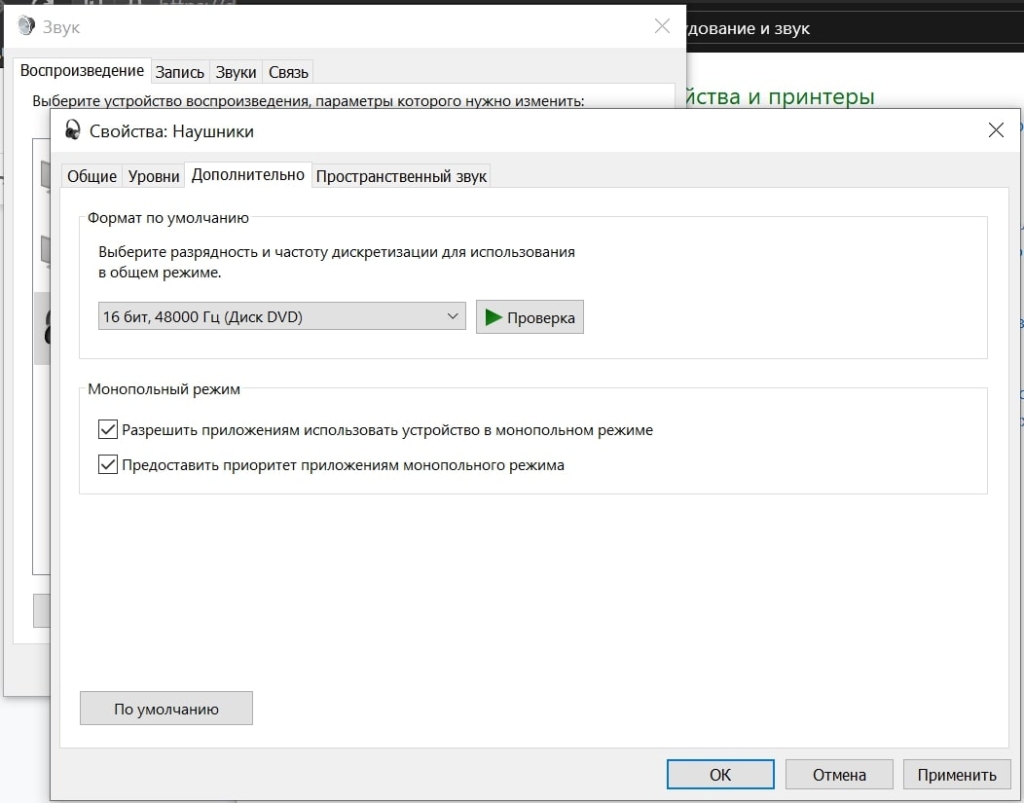
- Откройте панель управления Windows.
- Перейдите в раздел «Оборудование и звук».
- Откройте настройки звука.
- Выберите устройство по умолчанию (около него должна быть зеленая галочка) и зайдите в его свойства кнопкой ниже.
- Во вкладке «Дополнительно» выберите формат по умолчанию «24 бит, 48000 Гц».
- Если не поможет, то понизьте до «16 бит, 44100 Гц».
- Если и это не поможет, то запустите «Устранение неполадок со звуком», нажав ПКМ по значку громкости в правом нижнем углу рабочего стола. Следуйте инструкциям программы.
Игра зависает / ошибка DXGI_ERROR_DEVICE_HUNG / черный экран
Возможно, проблема в перегреве видеокарты:
- Проверьте, не застопорились ли вентиляторы ее системы охлаждения соседними проводами.
- Если с первым все в порядке, то попробуйте сбросить разгон: зайдите в приложение MSI Afterburner и нажмите кнопку Reset (если такой программы не установлено, то видеокарта скорее всего не разгонялась).
Не работает геймпад (джойстик) в Overwatch 2
Попробуйте удалить устройство в «Диспетчере устройств» и перезагрузить компьютер.




